

・

Intercomに届いた問い合わせに対して、手作業で回答内容を作成することを手間だと思うことはありませんか?
この記事では「Intercomで新しい会話が作成されたら、回答内容をDifyで作成し、Slackに通知する」方法をご紹介します。
IntercomとDifyを連携させることで、回答内容を自動で作成することが可能になります。
さらにチャットツールと連携すれば、回答内容を確認し修正することもできるんです!
これにより、カスタマーサポートのスピードが向上し、顧客への最速の回答が可能になるはずです。
ぜひ、ご覧ください。
以下のような方は、Intercom、Dify、Slackを連携してみましょう!
本記事ではノーコードツール「Yoom」を使用した連携方法をご紹介します。
難しい設定や操作は必要なく、非エンジニアの方でも簡単に実現できます。
下記のテンプレートから今すぐに始めることもできるので、ぜひお試しください!
[Yoomとは]
それではYoomを使って「Intercomで新しい会話が作成されたら、回答内容をDifyで作成してSlackに通知する」を設定する方法を解説していきます。
フローボットの設定プロセスは以下の流れで進めます。
まだYoomのアカウントをお持ちでない方はこちらから発行しましょう。
Yoomとアプリを連携する作業を行いましょう。
まずはIntercomをYoomと連携します。
Yoomのワークスペースにログインして、左側のマイアプリを選択してください。
次に新規接続をクリック後、Intercomを選択します。

アカウント名とアクセストークンを入力しましょう。
Intercomの詳しいマイアプリ登録方法はこちらをご確認ください。
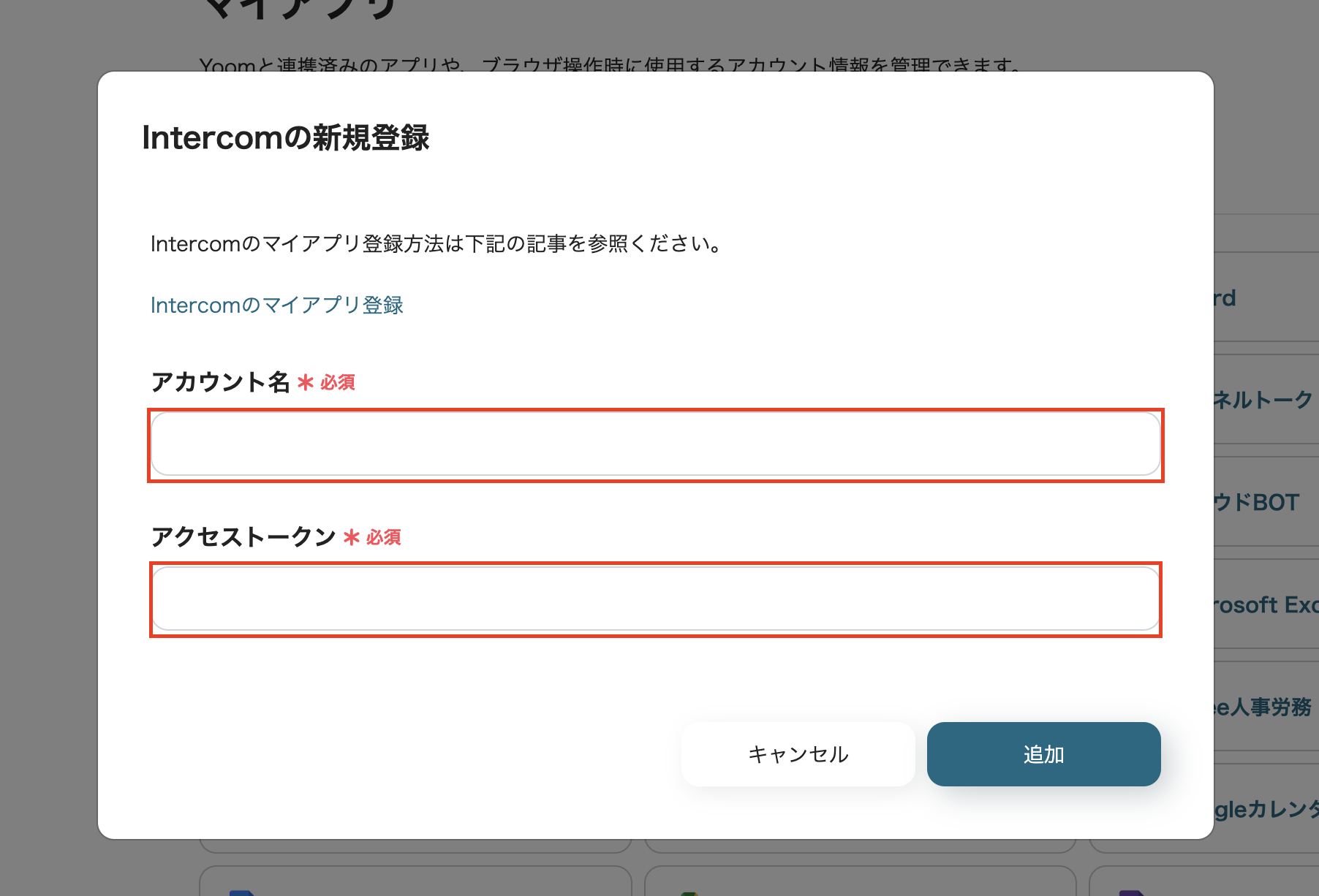
以上で、Intercomのマイアプリ登録ができました。
次に、DifyとYoomを連携していきます。
先ほどと同様に、マイアプリ→新規接続→Difyの順でクリックしましょう。
アカウント名とアクセストークンを入力してください。
Difyの詳しいマイアプリ登録方法はこちらをご確認ください。
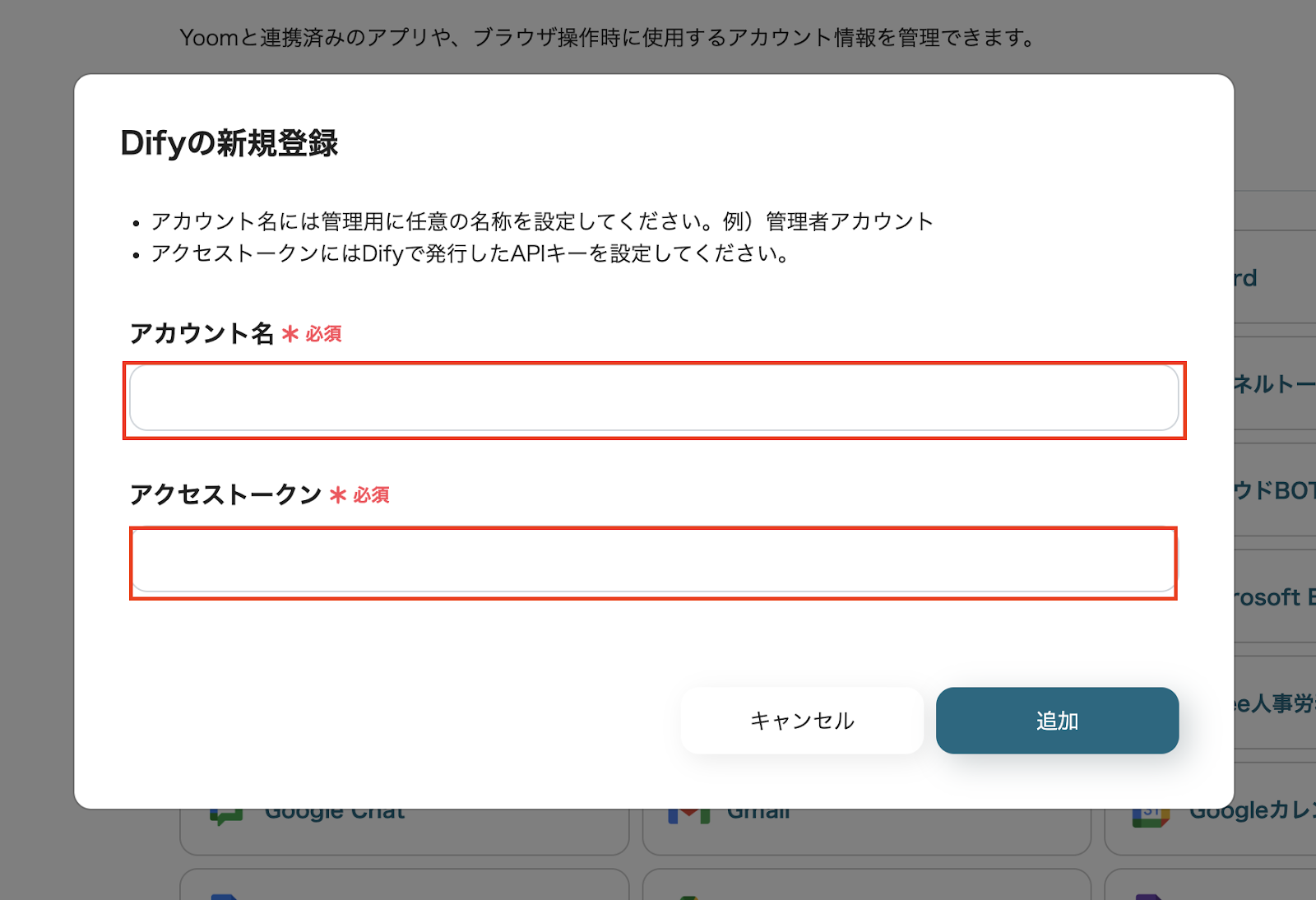
以上でDifyのマイアプリ登録ができました。
最後にSlackをYoomと連携しましょう。
Yoomのワークスペースのマイアプリを選択後、新規接続→Slackの順でクリックしてください。
アクセスする権限をリクエストする画面ではYoomの投稿先を選択して、「許可する」をクリックしましょう。
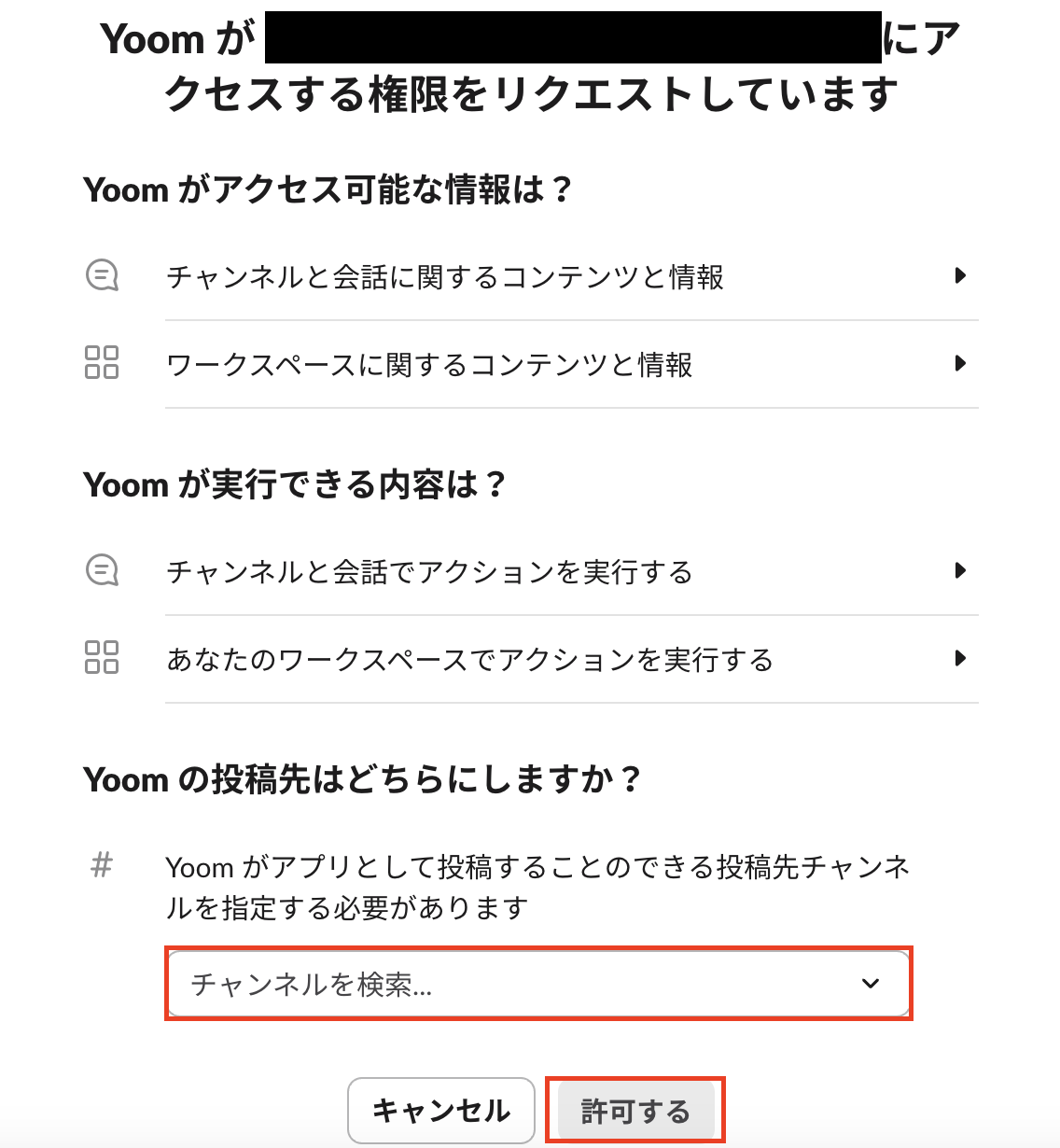
以上で、すべてのマイアプリ登録ができました!
次に使用するテンプレートをYoomのマイプロジェクトにコピーします。
下のバナーをクリックしてみましょう。
クリックしたら、Yoomのテンプレートサイトの画面に切り替わります。
その画面の「このテンプレートを試す」をクリックしてください。
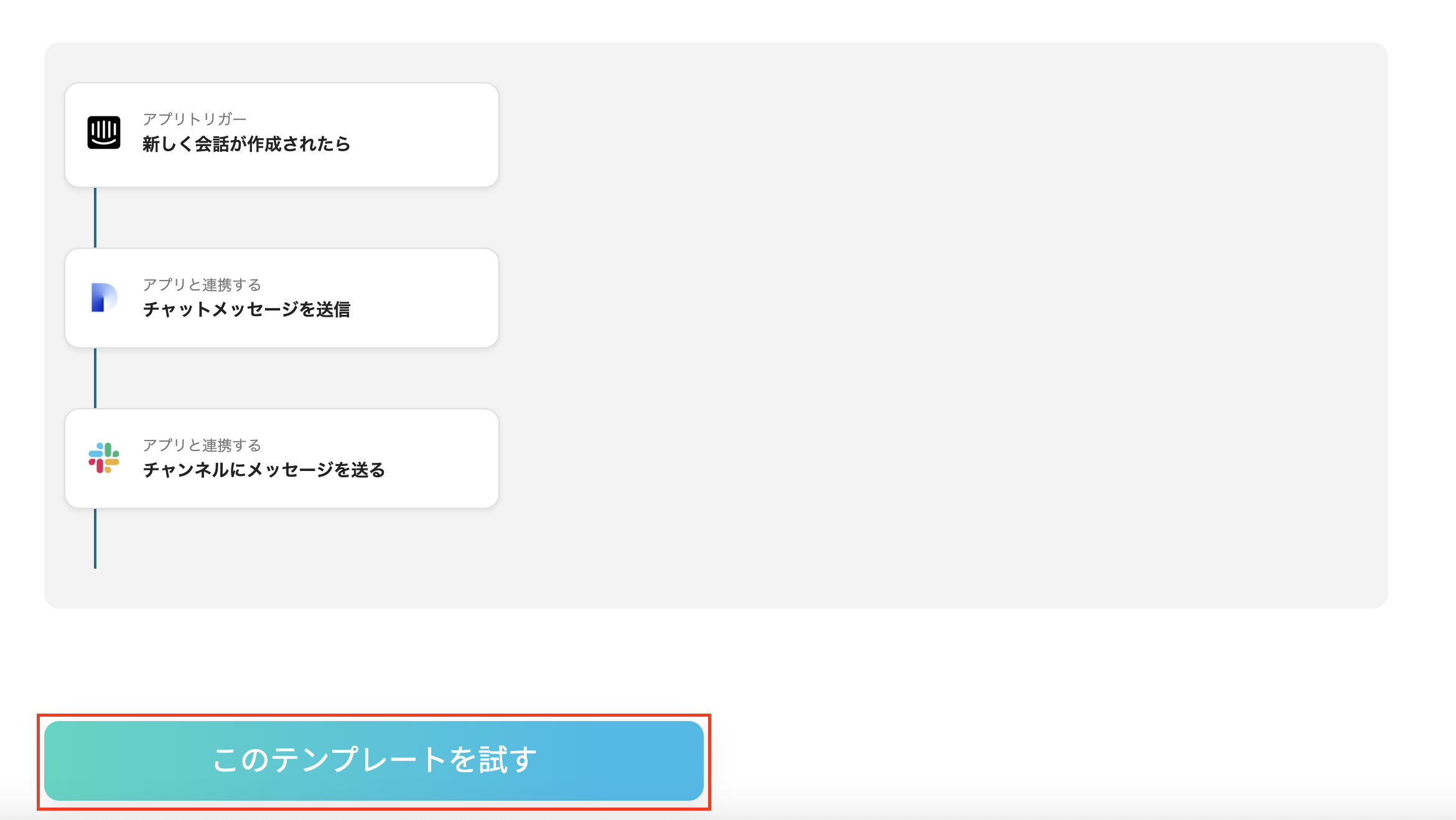
その後、テンプレートのコピーが完了したと表示が出るので「OK」をクリックしましょう。
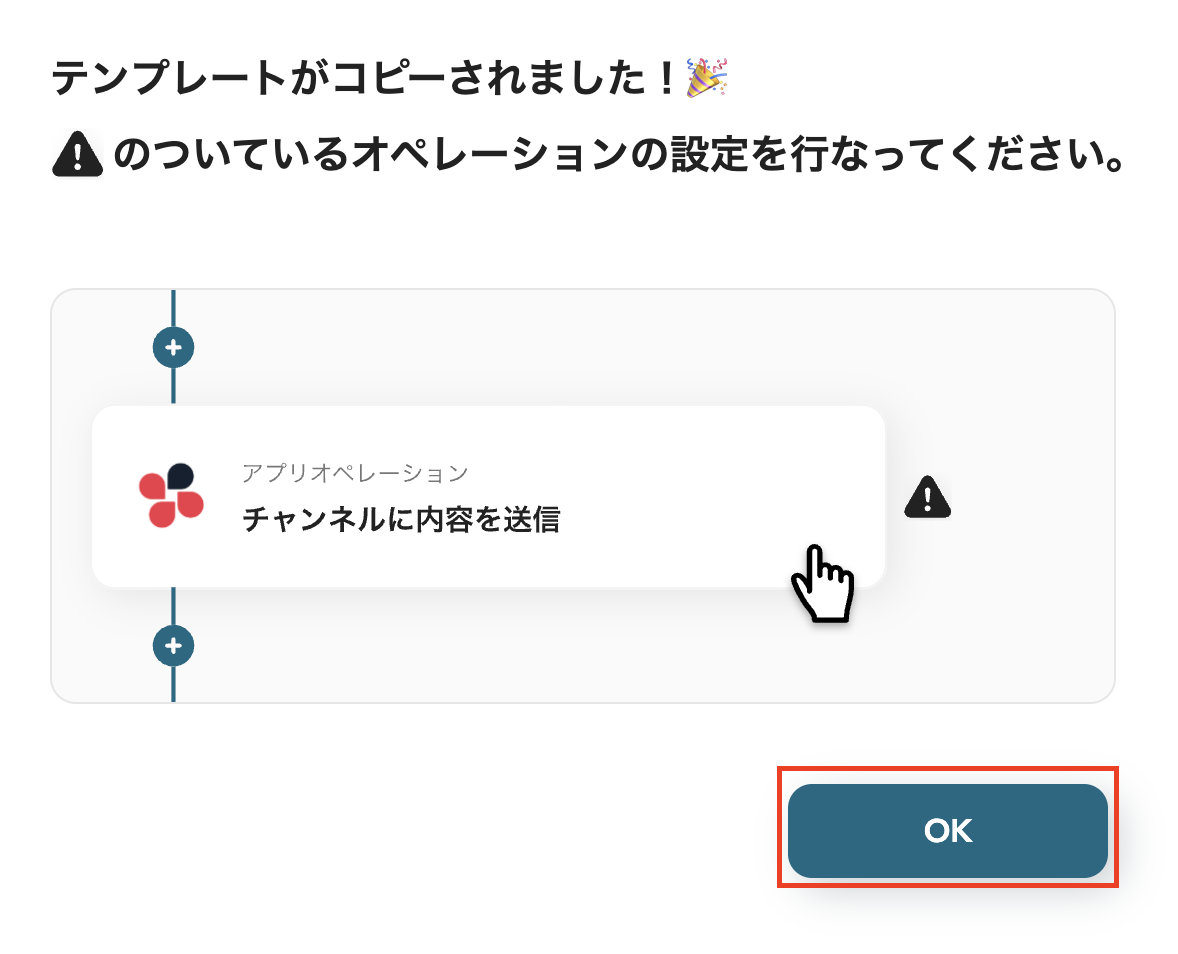
以上でテンプレートのコピーができました。
次にフローボットの設定に進みましょう。
先ほどコピーしたテンプレートの「新しく会話が開始されたら」の項目をクリックしてください。
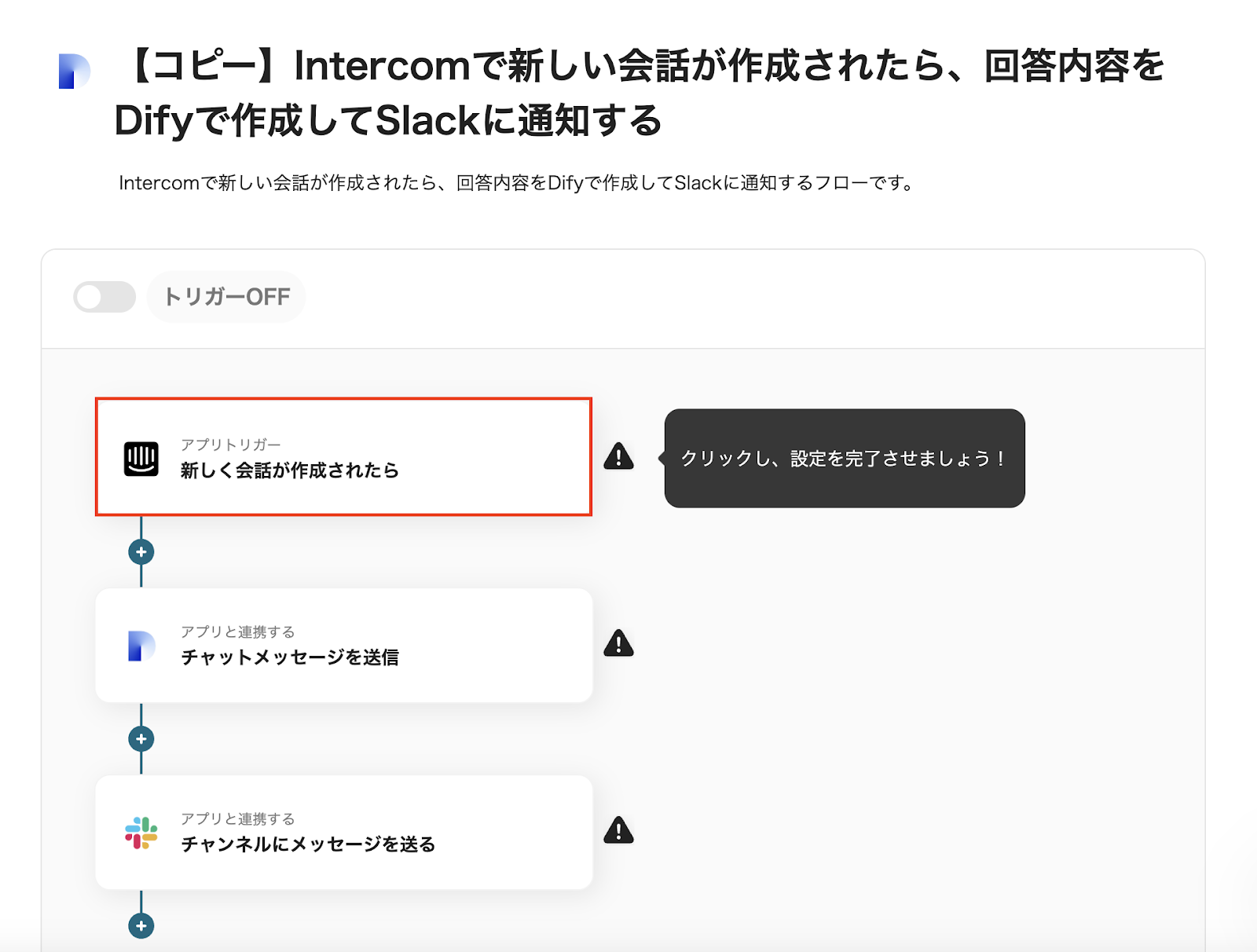
・タイトルは設定されていますが、変更できます。
・Intercomと連携するアカウント情報を確認しましょう。
・トリガーアクションは「新しく会話が作成されたら」を選択しましょう。
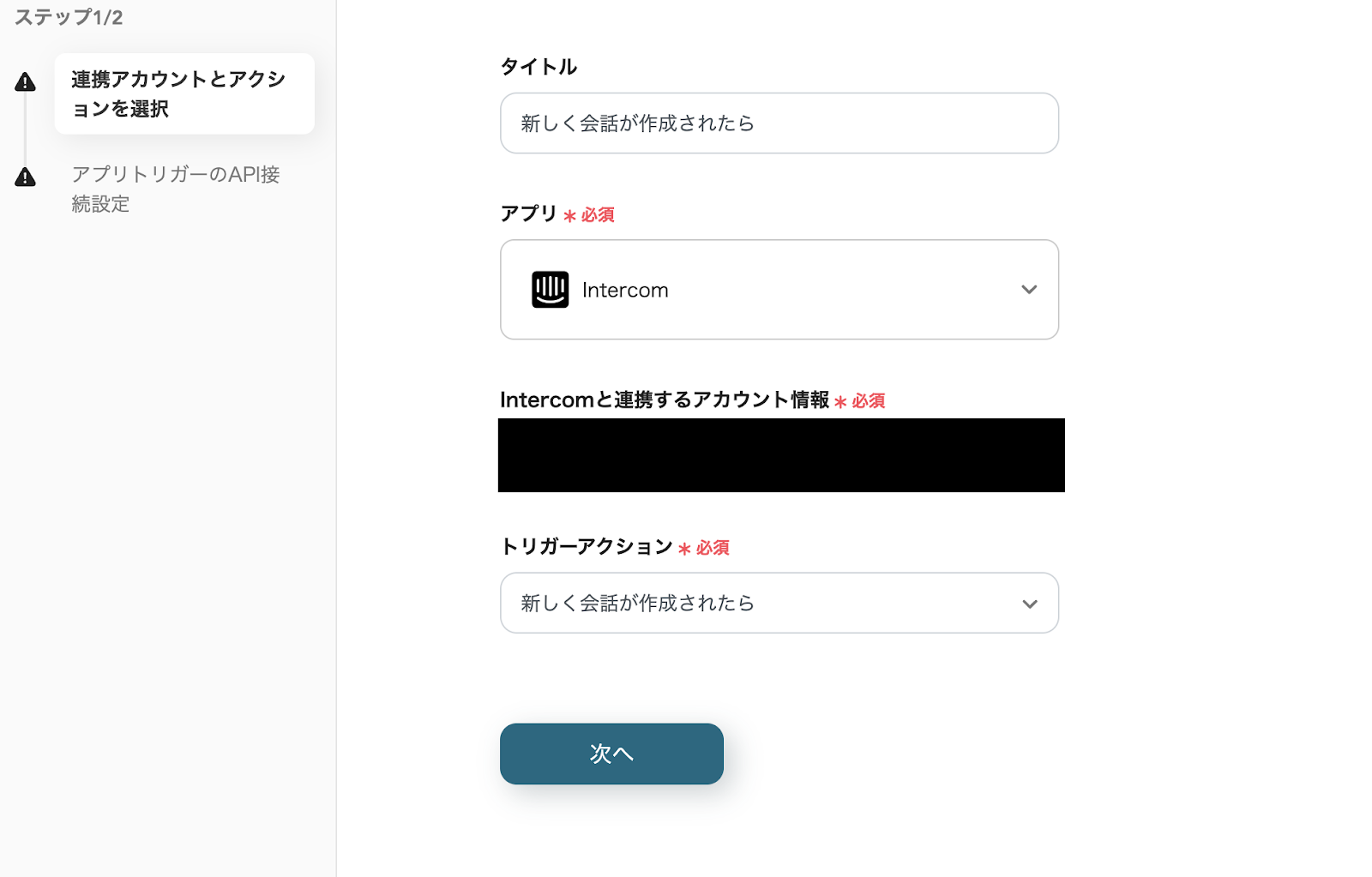
・トリガーの起動間隔を設定しましょう。
・トリガーは5分、10分、15分、30分、60分で起動間隔を選択できます。
・プランによって最短の起動間隔が異なります。
・設定したらテストを実行しましょう。
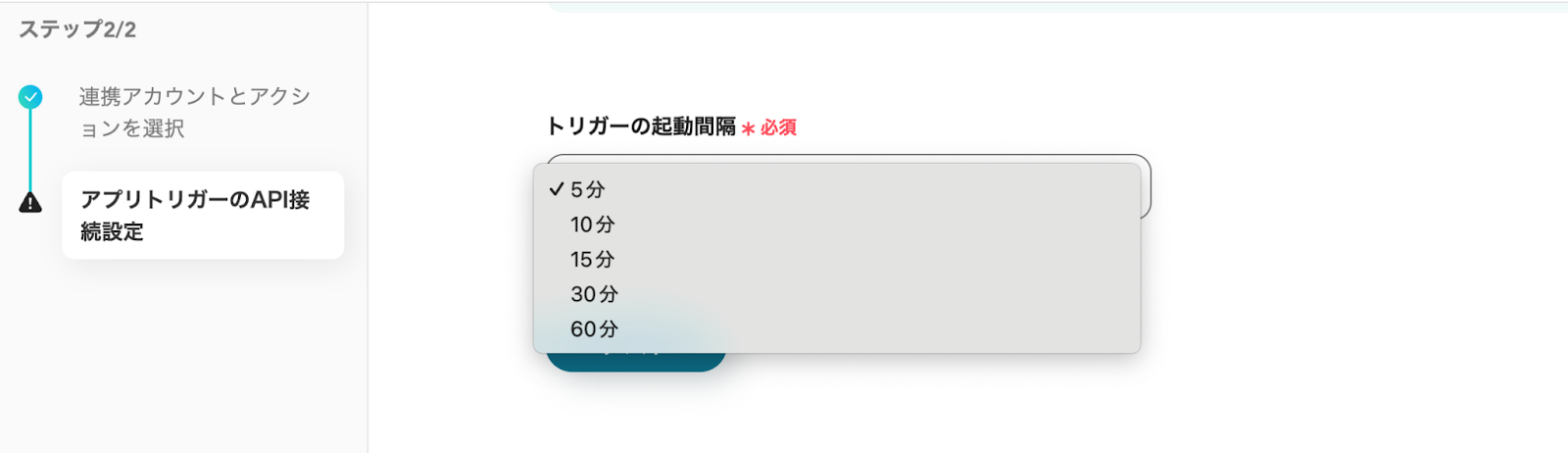
・テストが成功して、Intercomの情報がアウトプットで取得できたら保存しましょう。
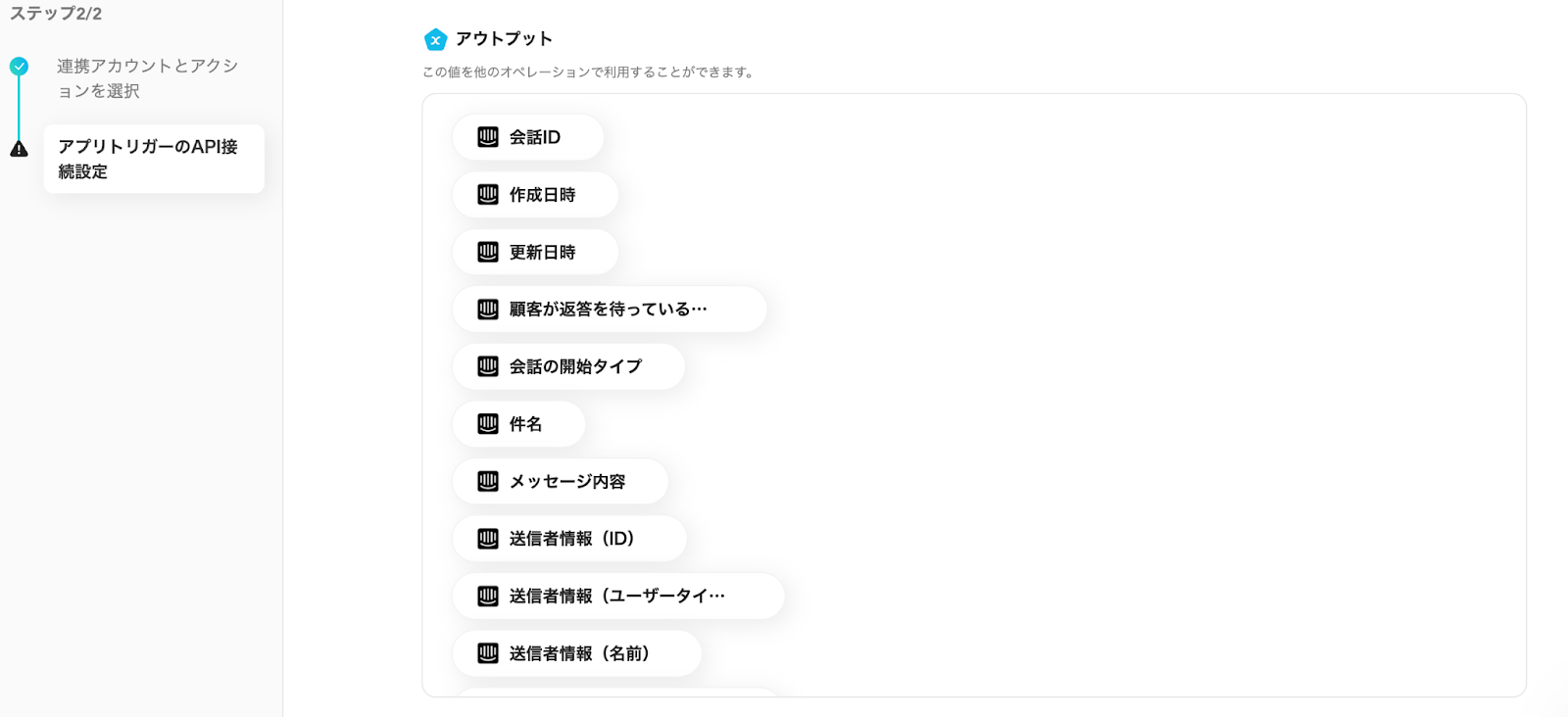
次に「チャットメッセージを送信」をクリックしてください。
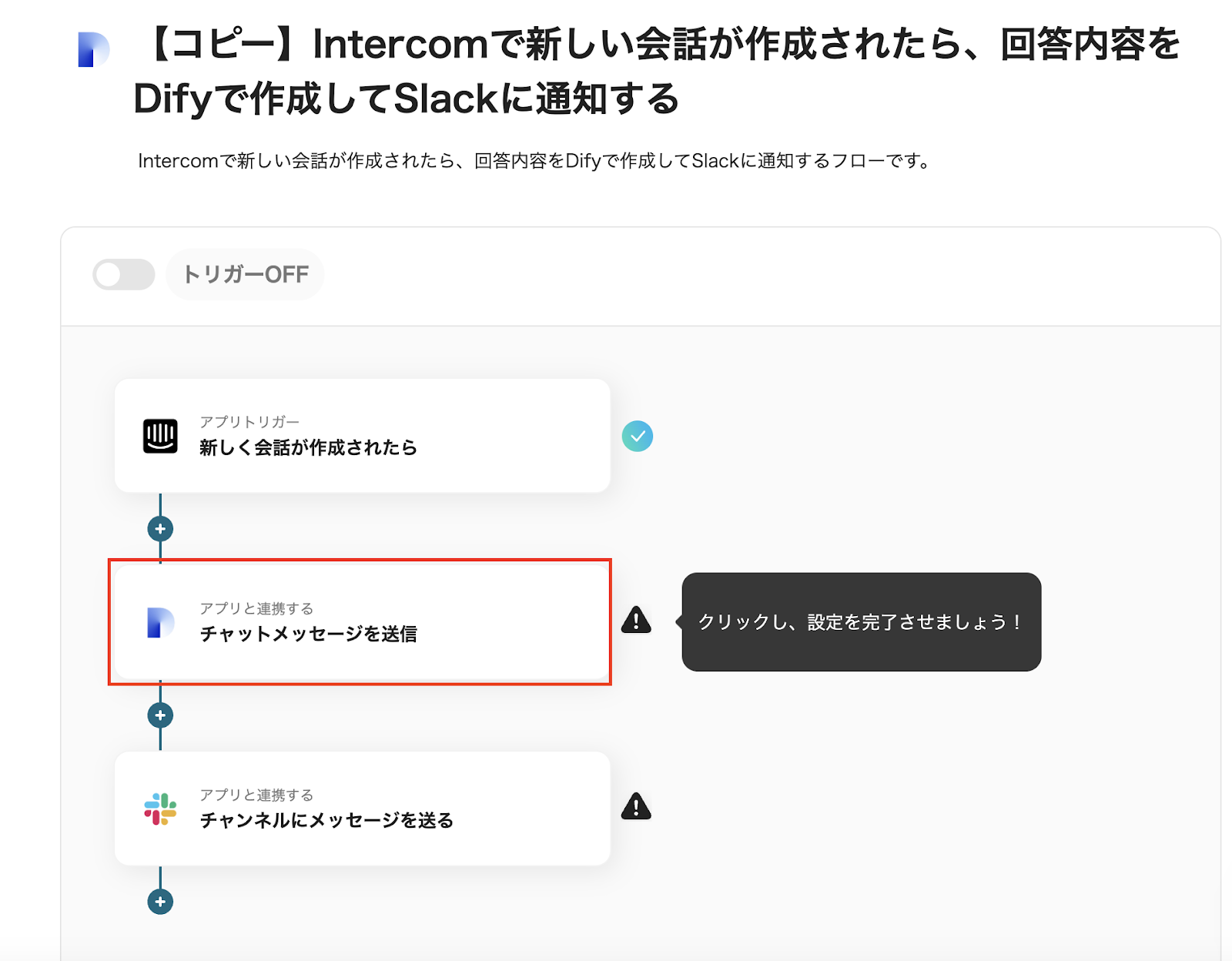
・タイトルは変更できます。
・Difyと連携するアカウント情報を確認しておきます。
・アクションは「チャットメッセージを送信」を選択しましょう。
・設定したら「次へ」をクリックしてください。
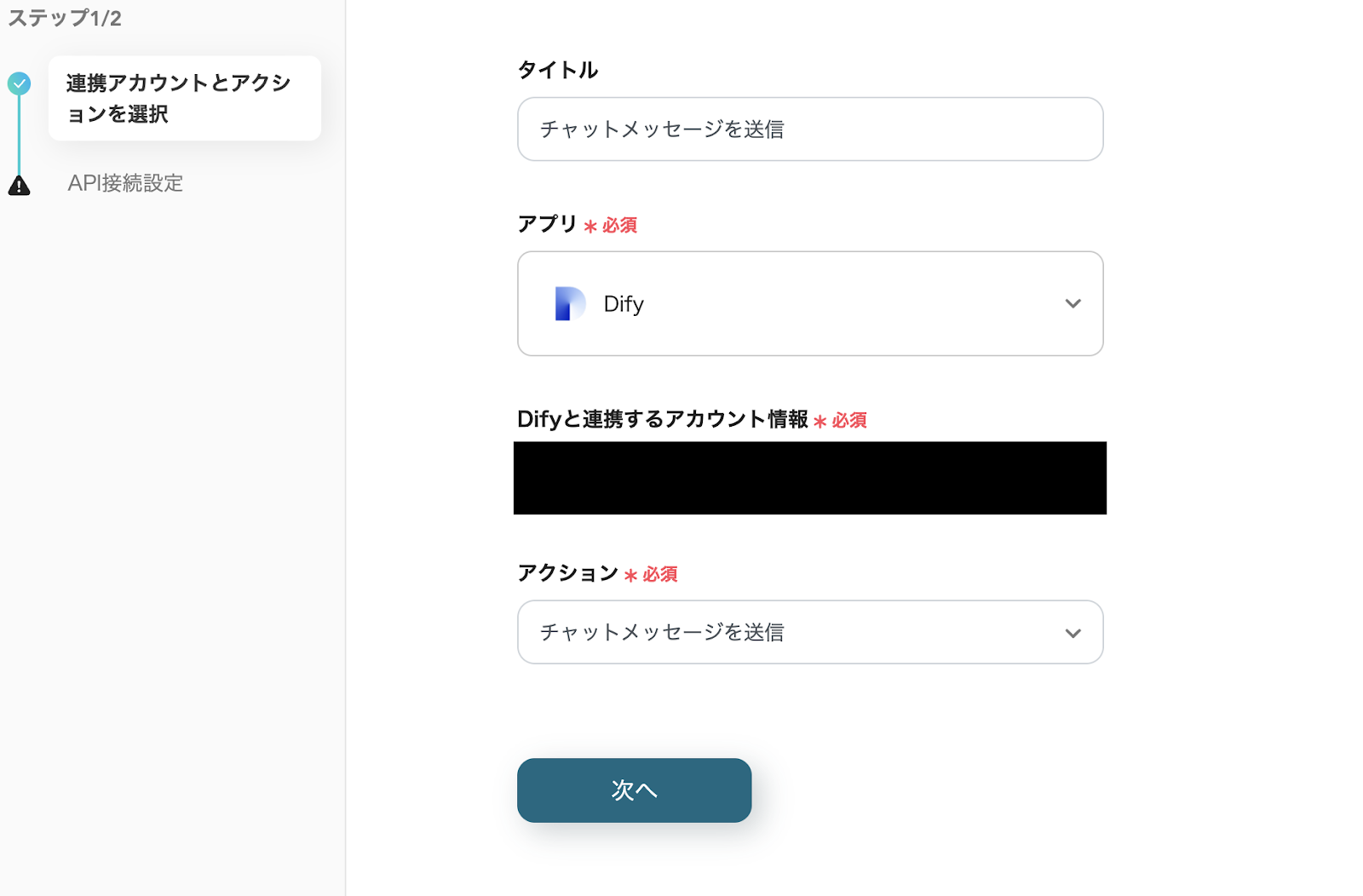
・queryとuserを入力しましょう。
・queryにはIntercomのアウトプットから会話内容を選択しましょう。
・入力したら、テストをしてください。
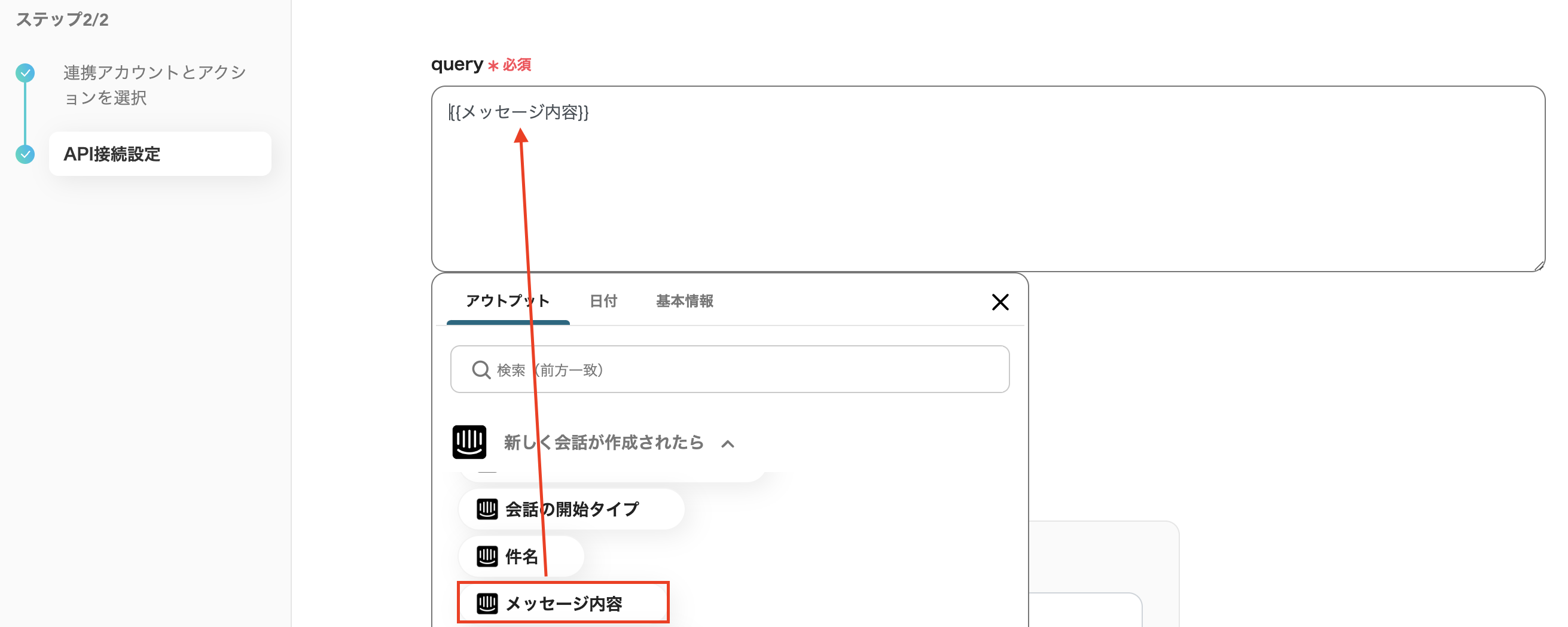
・Difyの情報が取得できたら保存しましょう。
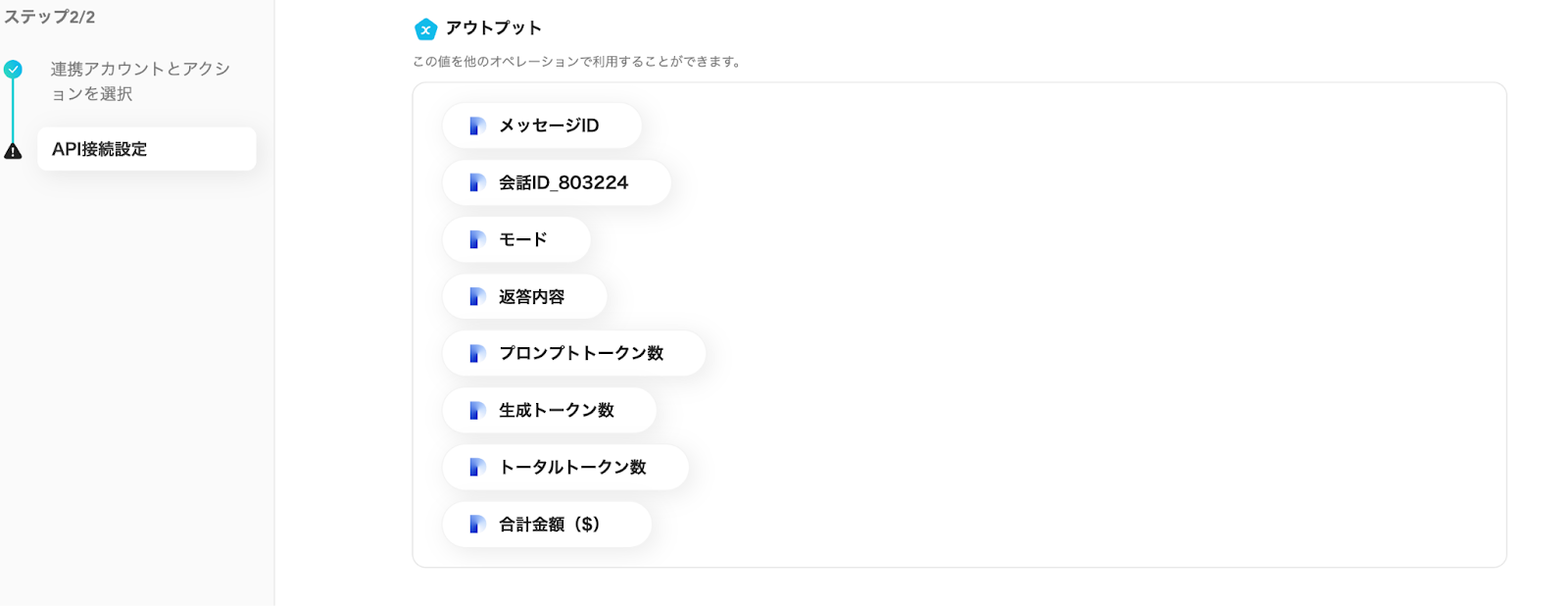
最後のステップになりました!
「チャンネルにメッセージを送る」をクリックしてフローボットを完成させましょう。
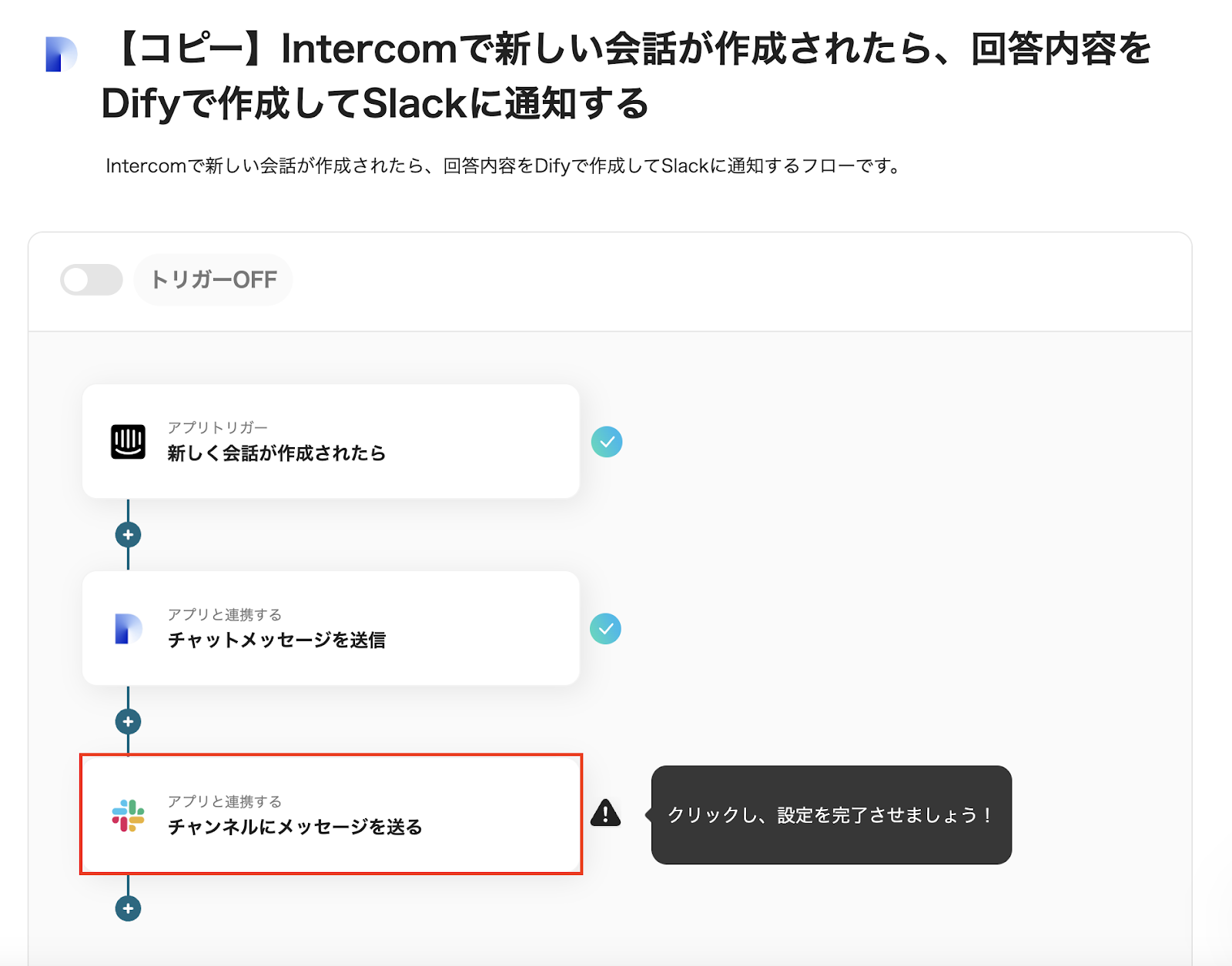
・タイトルを変更したい場合は入力してください。
・Slackと連携するアカウント情報を確認しておきましょう。
・アクションは「チャンネルにメッセージを送る」を選択します。
・設定したら、「次へ」をクリックしてください。
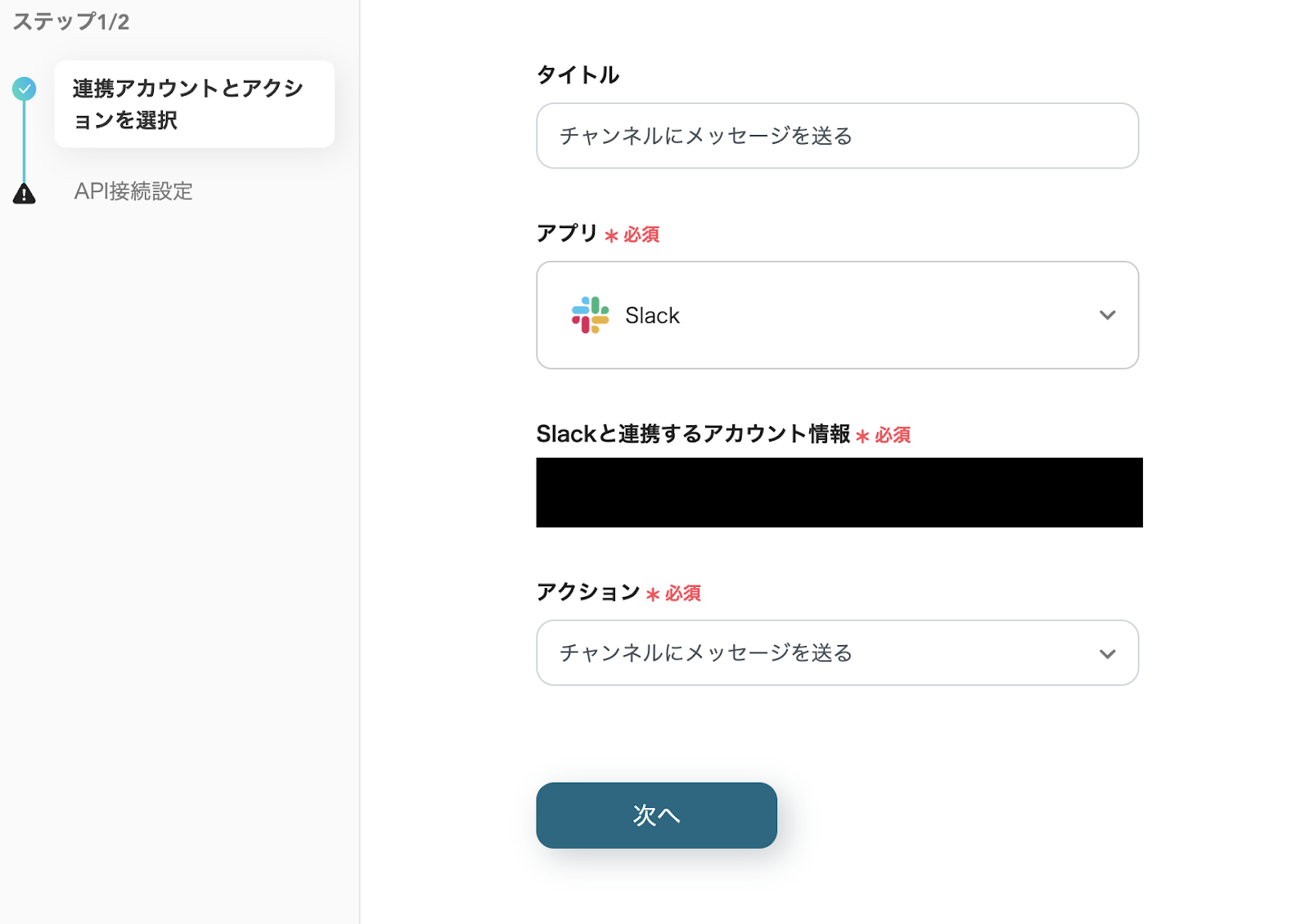
・投稿先のチャンネルIDを設定しましょう。
・メッセージは、Difyの返答内容をアウトプットから選択してメッセージを作成しましょう。
・設定したらテストをクリックして、Slackに通知できたら保存してください。
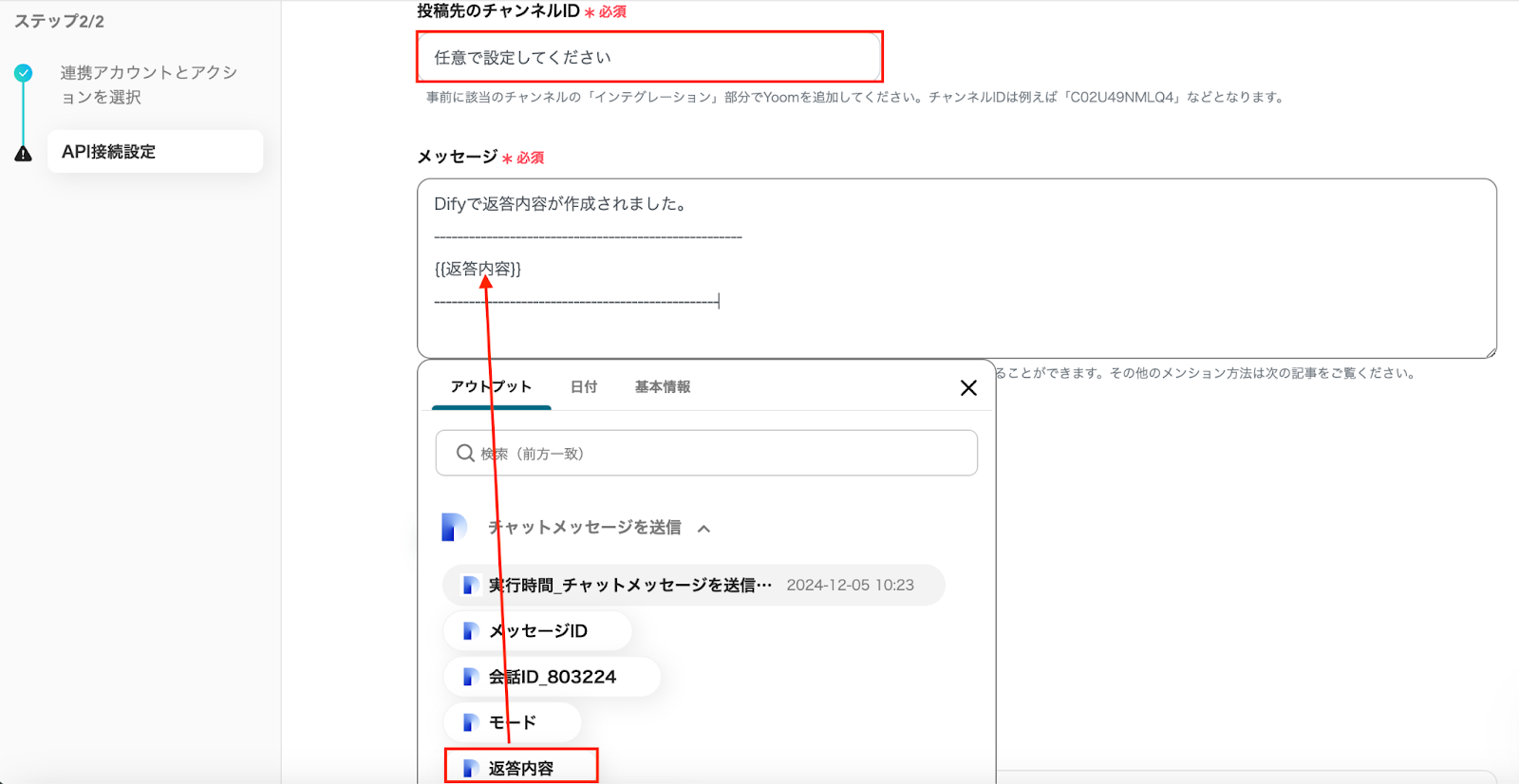
保存をクリックしたら、フローボットの設定が完了したと表示が出るので「トリガーをON」をクリックしましょう。
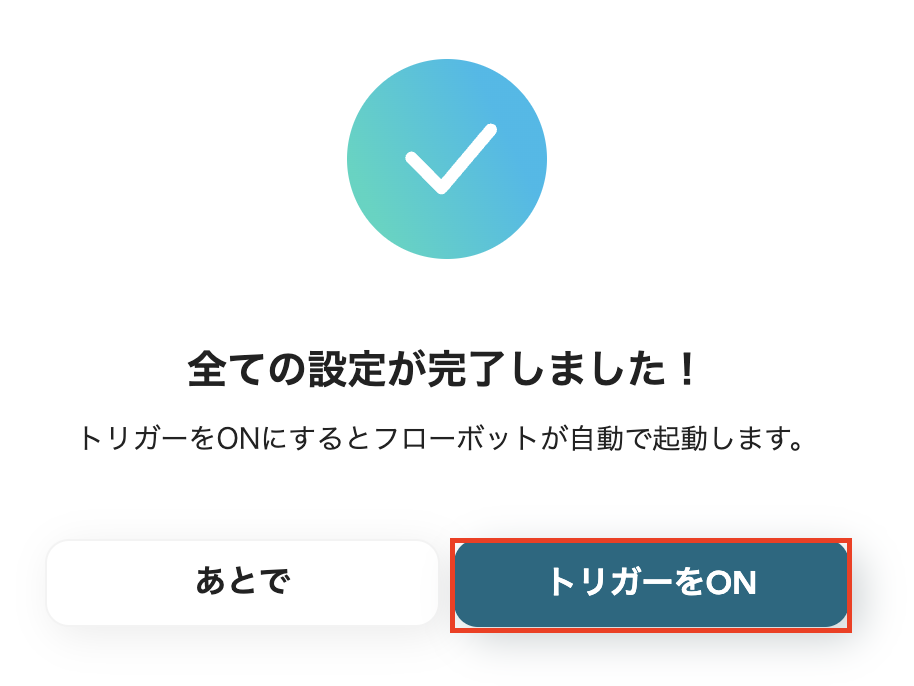
以上でフローボットの設定が、すべて完了しました!
本日ご紹介した連携以外にもIntercomやDify、SlackのAPIを活用することで様々な自動化を実現することが可能です。
もし気になるものがあれば、ぜひ試してみてください!
Intercomで新しく会話が作成されたらSlackに通知したり、Intercomでユーザーが返信したらSlackに通知したりすることもできます。
Intercomで新しい会話が作成されたら顧客管理アプリに顧客情報を追加する
Intercomで新しい会話が作成されたらSalesforceやHubSpotなどに顧客情報を自動で追加します。
Intercomで新しい会話が作成されたらデータベースに会話情報をタスクとして追加する
Intercomで新しい会話が作成されたらGoogleスプレッドシートやMicrosoft Excelなどに会話情報をタスクとして自動で追加します。
フォームでお問い合わせがあったら回答をDifyで作成してチャットツールに通知する
Googleフォームなどでお問い合わせがあったら回答をDifyで作成してSlackやMicrosoft Teamsなどに自動で通知します。
メールでお問い合わせがあったら回答をDifyで作成してメールで通知する
GmailやOutlookで受信したメールの回答をDifyで作成し、自動で返信したり、担当者へメールを送信したりします。
プロジェクト管理アプリでタスクが完了したらSlackに通知する
AsanaやTrelloなどでタスクが完了したことをSlackに自動通知します。
Web会議の終了後に会議内容を要約してSlackへ投稿する
Google MeetやZoomでWeb会議が終了したら、内容を文字起こしして要約し、Slackに自動で通知します。
Intercomで新しい会話が作成されたら、自動的にDifyで回答を作成し、その内容をSlackに通知することが可能です。
これにより、手動で回答内容を入力したり思考する作業を軽減できるはずです。
例えば、一日に複数の問い合わせがカスタマーサポートに届くとします。
手作業の場合、返答までに時間がかかりますよね。
そこでIntercomとDifyを連携すれば、回答を自動作成できるので、時間の短縮につながります。
さらに、回答内容をSlackに通知することで、顧客に送信する前に確認し、より正確な情報を提供できるようになるのではないでしょうか。
スピーディーなカスタマーサポートが行えるため、回答の待ち時間が減少し、顧客満足度向上に繋がるかもしれません。
回答内容をDifyで自動作成できるので、手動による入力・応答ミスの軽減が期待できます。
例えば、サービスの不具合についての問い合わせがIntercomに届いたとします。
手動だと、解決方法を間違えて記載してしまうことがあるかもしれません。
IntercomとDifyを連携により、そのようなリスクを軽減でき、一貫性のある回答を顧客に提示することができますよね。
またいつも使っているSlackに通知することで、対応漏れを防ぐことにもつながります。
ヒューマンエラーを防止できるので、業務の効率が向上するのではないでしょうか。
Intercom・Dify・Slackを連携することで、顧客の問い合わせ履歴を可視化することもできます。
問い合わせ情報をチームで共有しやすくなるため、スムーズな顧客対応が行えるはずです。
Intercomに問い合わせが届いたかどうかを手動で確認しなくても、SlackにDifyで作成された回答内容が届くので、ツール間を行き来せずに情報を確認できますよね。
また、前回の問い合わせ内容もSlackで参照できるたので、情報の一元化にもつながります。
これにより、顧客対応が円滑に進み、作業スピードがアップするはずです。
以上Intercom・Dify・Slackを連携するメリットについてお伝えしました。
Intercom・Dify・Slackを連携すると、手動で回答内容を考える手間を軽減でき、顧客に対して素早い情報提供ができそうです。
また、Slackで問い合わせ情報の一元化も期待でき、カスタマーサポート業務の生産性向上に繋げられるかもしれません。
さらにYoomを使用することで、ノーコードでアプリ連携やフローボット作成が可能です。
これまで専門的な知識がなく、連携できなかった方でも簡単に操作できます。
この機会に、Intercom・Dify・Slackを連携して、問い合わせ業務を自動化してみませんか?
